Lähettäjän sähköpostiosoitteen mukauttaminen
Kyselyt lähetetään oletusarvoisesti sähköpostiosoitteesta surveys@email.customervoice.microsoft.com. Sähköpostin mukautustoiminnon avulla voit luoda mukautetun sähköpostiosoitteen organisaation toimialueen perusteella. Tämän mukautetun sähköpostiosoitteen avulla voit lähettää kyselykutsuja asiakkaillesi.
Yrityksesi on esimerkiksi Contoso Suites ja yrityksen verkkosivusto on www.contososuites.com. Haluat luoda kaksi mukautettua sähköpostiosoitetta yrityksen toimialueen perusteella, esimerkiksi noreply@contososuites.com ja support@contososuites.com.
Muistiinpano
- Vain vuokraajan järjestelmänvalvojat voivat lisätä mukautettuja sähköpostiosoitteita. Jos haluat lähettää kyselykutsuja mukautetusta sähköpostiosoitteesta, ota yhteyttä vuokraajan järjestelmänvalvoja lisätäksesi sen.
- US Government Community Cloudissa sähköpostiviestit lähetetään kirjautuneen käyttäjän tililtä.
- Lähettäjän sähköpostiosoitteen mukauttamistoiminto ei ole käytettävissä US Government Community Cloud -pilvipalvelussa.
Lisää mukautettuja sähköpostiosoitteita
Lisää mukautettuja sähköpostiosoitteita seuraavasti:
Kirjaudu Microsoft 365 -hallintakeskukseen työpaikan tai oppilaitoksen tilillä.
Valitse Asetukset>Organisaation asetukset.
Valitse Organisaation asetukset -sivun Palvelut-välilehdessä Dynamics 365 Customer Voice.
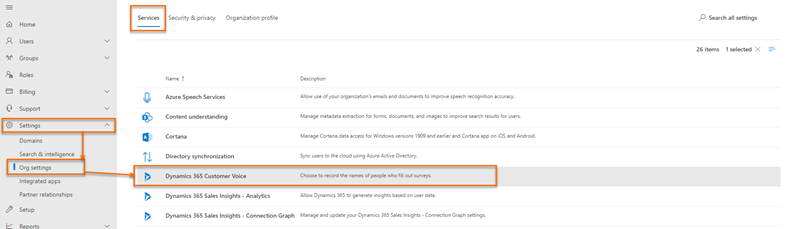
Valitse Dynamics 365 Customer Voice -paneelin Jakelu-välilehdessä + Lisää toimialue.
Syötä Lisää toimialue-sivulla sen sähköpostitoimialueen nimi, jonka haluat luoda, kohdassa Syötä URL-osoitteesi ja valitse sitten Seuraava.
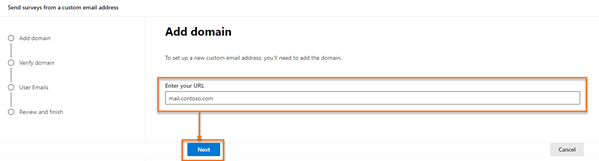
Luo toimialueessa DNS-tietueet käyttämällä Vahvista toimialue -sivun Luo DNS-tietue -osassa käytettävissä olevia arvoja. Lisätietoja: Esimerkki DNS-tietueista.
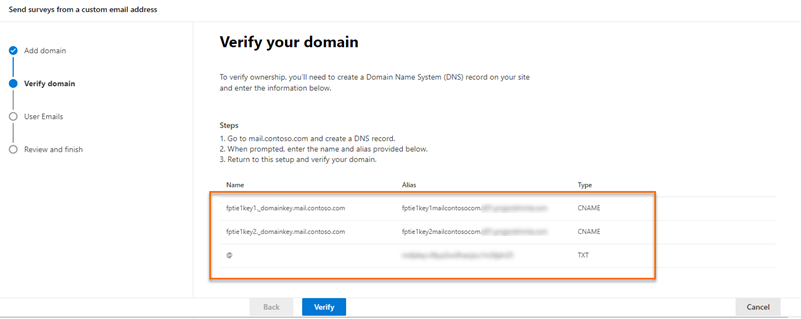
Kun olet luonut DNS-tietueet, valitse Vahvista.
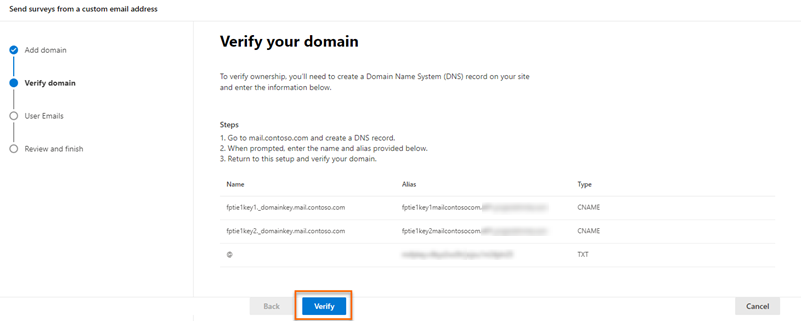
Muistiinpano
Jos DNS-tietueita ei luoda, näkyviin tulee virhe, joka ilmoittaa, että sovellus ei voi luoda avainta eikä toimialuetta voi luoda.
Kirjoita Lisää sähköpostiosoitteet -sivulle seuraavat tiedot:
- Sähköpostiosoite: Sähköpostiosoite, josta kyselykutsu lähetetään.
- Näyttönimi: Sähköpostikäyttäjän näyttönimi.
- Hyväksytyt käyttäjät: Käyttäjät, jotka voivat käyttää mukautettuja sähköpostiosoitteita lähettäessään kyselykutsuja.
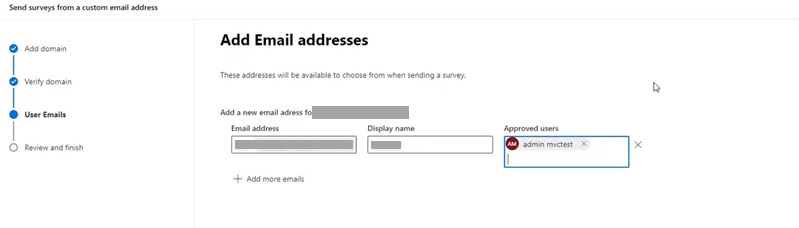
Muistiinpano
Jos haluat lisätä sähköpostiosoitteita, valitse Lisää sähköpostiosoitteita, ja anna sitten tarvittavat tiedot.
Kun olet lisännyt tarvittavat sähköpostiosoitteet, valitse Seuraava.
Tarkista Tarkista ja lopeta -sivulla syötetyt tiedot ja valitse sitten Lopeta.
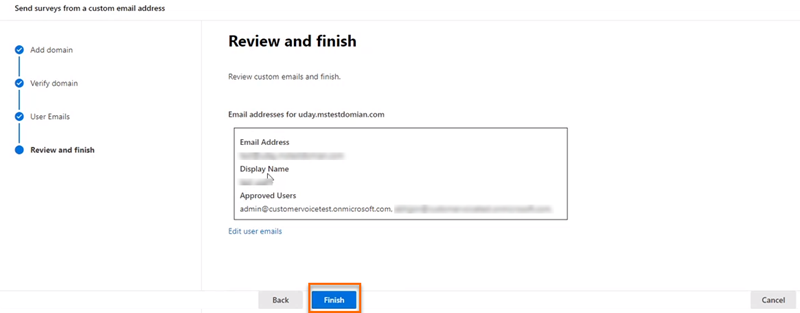
Kun näyttöön tulee vahvistussanoma, että mukautettu sähköpostiosoite on luotu, valitseValmis.
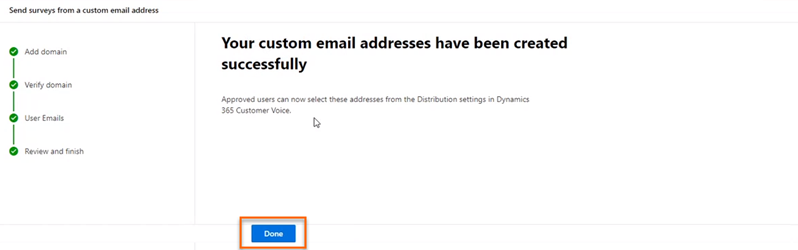
Mukautettu sähköpostiosoite näkyy Dynamics 365 Customer Voice -ruudussa.
Muokkaa mukautettuja sähköpostiosoitteita
Kun olet luonut mukautetun sähköpostiosoitteen, voit muokata sitä, jos haluat muuttaa sen osoitetta, näyttönimeä ja muokata käyttäjiä, joilla oikeus käyttää tätä sähköpostia.
Kirjaudu Microsoft 365 -hallintakeskukseen työpaikan tai oppilaitoksen tilillä.
Valitse Asetukset>Organisaation asetukset.
Valitse Organisaation asetukset -sivun Palvelut-välilehdessä Dynamics 365 Customer Voice.
Vie hiiren osoitin Dynamics 365 Customer Voice -paneelissa sen toimialueen päälle, joka sisältää muokattavan sähköpostiosoitteen, valitse kolme pistettä -painike ja valitse sitten Muokkaa.
Muokkaa tarvittavia tietoja Lisää sähköpostiosoitteet -sivulla ja valitse sitten Seuraava.
Tarkista Tarkista ja lopeta -sivulla syötetyt tiedot ja valitse sitten Lopeta.
Poista mukautettuja sähköpostiosoitteita
Voit poistaa tarpeettomat mukautetut sähköpostiosoitteet.
Kirjaudu Microsoft 365 -hallintakeskukseen työpaikan tai oppilaitoksen tilillä.
Valitse Asetukset>Organisaation asetukset.
Valitse Organisaation asetukset -sivun Palvelut-välilehdessä Dynamics 365 Customer Voice.
Vie hiiren osoitin Dynamics 365 Customer Voice -paneelissa sen toimialueen päälle, joka sisältää sähköpostisoitteen, jonka haluat poistaa, valitse kolme pistettä -painike ja valitse sitten Muokkaa.
Valitse Lisää sähköpostiosoitteet -sivulla
 sähköpostissa, jonka haluat poistaa, ja valitse sitten Seuraava.
sähköpostissa, jonka haluat poistaa, ja valitse sitten Seuraava.Tarkista tiedot Tarkista ja viimeistele -sivulla ja valitse sitten Valmis.
DNS-esimerkkitietueita
Tässä on esimerkki DNS-tietueesta. DNS-tietueita käytetään toimialueen vahvistamiseen ja kyselykutsujen mukautetusta sähköpostiosoitteesta lähettämisen mahdollistamiseen.
Muistiinpano
Jos toimialuetta ei vahvisteta, avaa mikä tahansa avoimen lähdekoodin DNS-hakutyökalu ja tarkasta, onko CNAME- ja TXT-tietueet julkaistu. Jos molempia tietueita ei ole julkaistu, ne on lisättävä DNS-vyöhykkeeseen.
TXT-tietue
TXT name: @
TXT value: msfpkey=abc123abc123abc123abc123
Tässä esimerkissä käytetään Microsoft Azurea lisäämään TXT-nimi ja arvo:
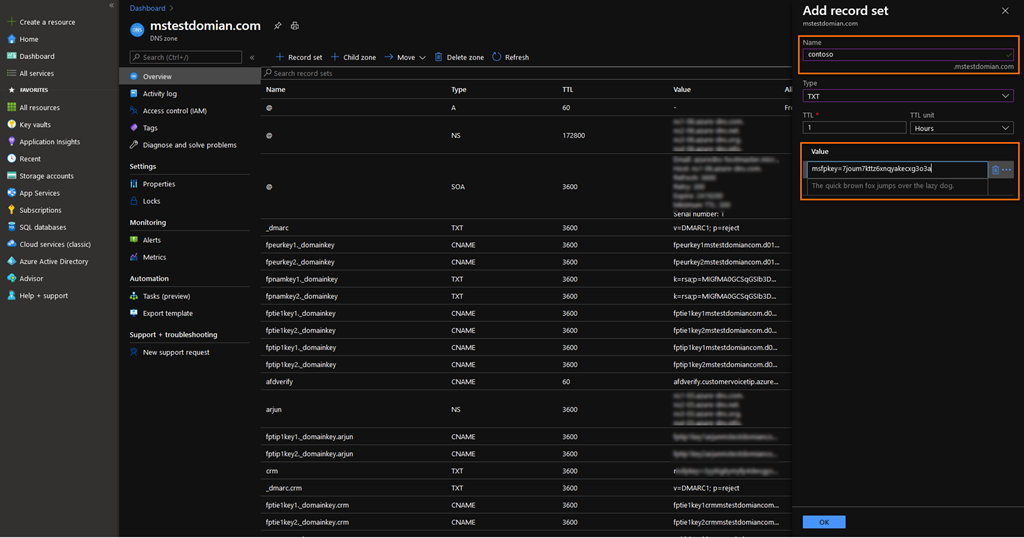
CNAME-tietue
Host name or Alias: fpeurkey1.\_domainkey
Points to address: fpeurkey1contosocom.d01.formspro.dynamics.com
Muistiinpano
Sinun on luotava kaksi CNAME-tietuetta vaiheessa 6 Lisää mukautettuja sähköpostiosoitteita annettuja tietoja käyttäen.
Tässä esimerkissä käytetään Microsoft Azurea lisäämään CNAME-alias ja osoite:
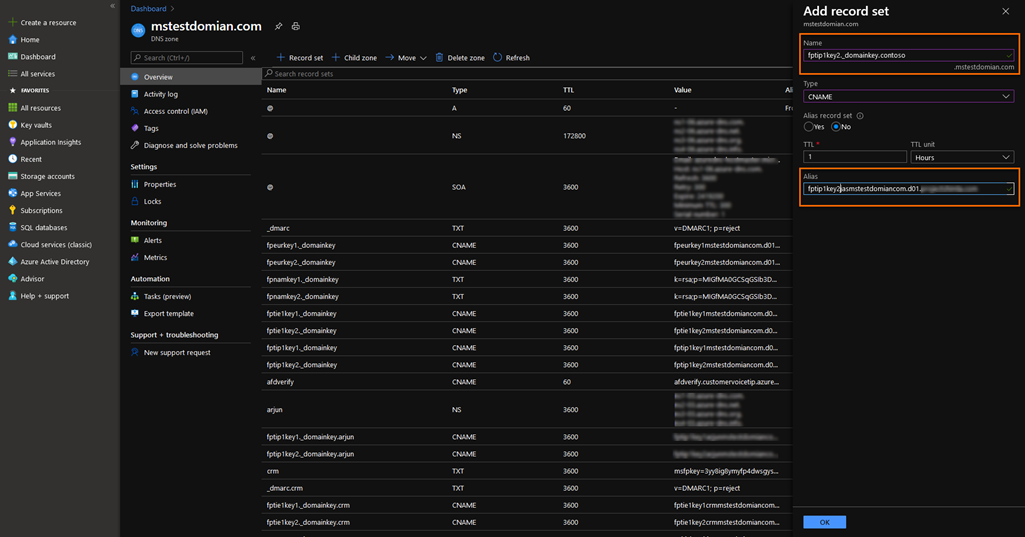
Tärkeä
Varmista, että toimialuenimestä ei tule kaksoiskappaletta CNAME-tietuetta luotaessa. Toimialuenimi lisätään automaattisesti tietueeseen. Esimerkki: seuraavassa kuvassa toimialueen lisääminen Nimi-kenttään aiheuttaa virheellisen tietueen ja toimialueen vahvistuksen epäonnistumisen.
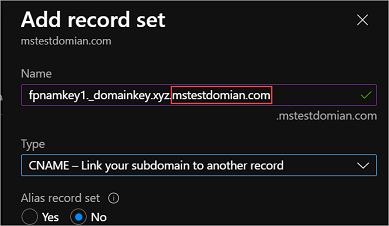
Usein kysyttyjä kysymyksiä
Onko sähköpostitilin oltava käytössä oleva tili vai voiko se olla mallitili?
Sähköpostin lähettämiseen käytettävän sähköpostitilin ei tarvitse olla toiminnassa. Postilaatikko on kuitenkin määritettävä, jos tilin odotetaan saavan vastauksia. Useimmissa tapauksissa sähköpostiosoite, josta kyselyn sähköpostit lähetetään, on sähköpostitili, jota ei seurata ja johon ei ole tarvetta vastaanottaa sähköposteja.
Katso myös
Kyselyn jakeluasetusten käyttäminen
Kyselyn lähettäminen sisäänrakennetulla sähköpostitoiminnolla
Kyselyn lähettäminen Power Automaten avulla
Kyselyn upottaminen verkkosivulle
Kyselylinkin lähettäminen muille käyttäjille
Kyselyn lähettäminen QR-koodin avulla